多重階段:燃料箱練習 8 - 分析結果
本練習說明如何在模擬期間和之後分析結果。欲隱藏 CAD 曲面 (而非流體域),請在
「顯示」(Show) 群組中的
 「Flow Analysis 主體」(Flow Analysis Bodies)
「Flow Analysis 主體」(Flow Analysis Bodies) 與
 「CAD 主體」(CAD Bodies)
「CAD 主體」(CAD Bodies) 之間切換。按一下
 「XY 繪圖面板」(XYPlot Panel)
「XY 繪圖面板」(XYPlot Panel) 可檢視 XY 繪圖。
繪製入口與出口邊界處的質量通量
1. 在「領域」(Domains) 底下選取 TANK。
2. 按一下
 「XY 繪圖」(XYPlot)
「XY 繪圖」(XYPlot)。系統會在 Flow Analysis 樹中的
xyplot1 > > 。
3. 選取 xyplot1。
4. 在「內容」(Properties) 面板的「模型」(Model) 標籤中,將「變數」(Variable) 設定為「體積分數」(Volume Fraction)。如上所示,繪圖會顯示填充燃料箱的燃料的體積分數。
在截面上繪製體積分數
1. 在 Flow Analysis 樹中的「結果」(Results) 底下,按一下「衍生曲面」(Derived Surfaces)。
2. 選取 Section 01。
3. 在「內容」(Properties) 面板的「模型」(Model) 標籤中,將選項設定為如下所列的值:
◦ 「類型」(Type) -「平面 Y」(Plane Y)
◦ 「方位」(Position) - 2.615 (減 2.615)
4. 在「內容」(Properties) 面板的「視圖」(View) 標籤中,針對「曲面」(Surface) 將選項設定為如下所列的值:
◦ 「曲面」(Surface) -「是」(Yes)
◦ 「格點」(Grid) -「否」(No)
◦ 「輪廓」(Outline) -「是」(Yes)
◦ 「變數」(Variable) - 「體積分數: 燃料 [-]: 元件」(Volume Fraction:fuel [-] : Component)
以低於 1 m/s 的速度檢視點的等值曲面
在等值曲面中,實際相等的值以 3D 形式顯示在曲面中。
1. 在
「後處理」(Post-processing) 群組中,按一下
 「等值曲面」(Isosurface)
「等值曲面」(Isosurface)。系統會在 Flow Analysis 樹中的
「衍生曲面」(Derived Surfaces) 底下顯示一個新圖元
Isosurface 01。
2. 選取 Section 01。
3. 在「內容」(Properties) 面板的「檢視」(View) 標籤中,將選項設定為如下所列的值:
◦ 「曲面」(Surface) -「否」(No)
◦ 「格點」(Grid) -「否」(No)
◦ 「輪廓」(Outline) -「否」(No)
4. 選取 Isosurface 01。
5. 在「內容」(Properties) 面板的「模型」(Model) 標籤中,將選項設定為如下所列的值:
◦ 「等值曲面變數」(Isosurface Variable) -「體積分數: 燃料 [-]: 元件」(Volume Fraction:fuel [-] : Component)
◦ 「類型」(Type) -「值以上」(Above Value)
◦ 「值」(Value) - 0.5
6. 在「內容」(Properties) 面板的「檢視」(View) 標籤中,為「曲面」(Surface) 設定您所選擇的顏色,並將「輪廓」(Outline) 設定為「否」(No)。
 「Flow Analysis 主體」(Flow Analysis Bodies) 與
「Flow Analysis 主體」(Flow Analysis Bodies) 與  「CAD 主體」(CAD Bodies) 之間切換。按一下
「CAD 主體」(CAD Bodies) 之間切換。按一下  「XY 繪圖面板」(XYPlot Panel) 可檢視 XY 繪圖。
「XY 繪圖面板」(XYPlot Panel) 可檢視 XY 繪圖。 「Flow Analysis 主體」(Flow Analysis Bodies) 與
「Flow Analysis 主體」(Flow Analysis Bodies) 與  「CAD 主體」(CAD Bodies) 之間切換。按一下
「CAD 主體」(CAD Bodies) 之間切換。按一下  「XY 繪圖面板」(XYPlot Panel) 可檢視 XY 繪圖。
「XY 繪圖面板」(XYPlot Panel) 可檢視 XY 繪圖。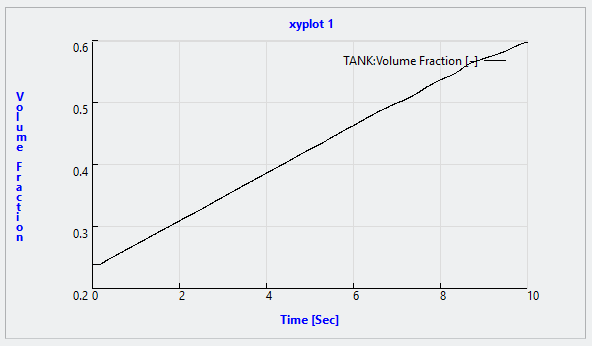
 「XY 繪圖」(XYPlot)
「XY 繪圖」(XYPlot)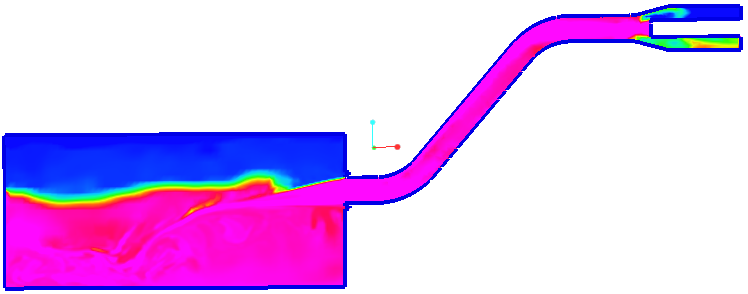
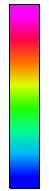
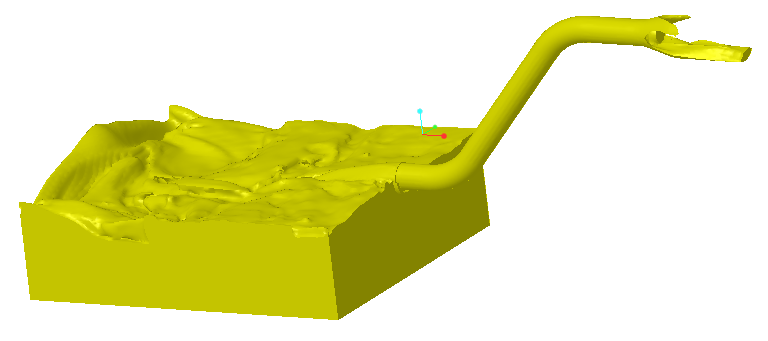
 「等值曲面」(Isosurface)
「等值曲面」(Isosurface)